
お疲れ様です。後藤です。
今回はファンブログの新規登録方法からブログの作り方まで解説していきます。
また、後半では最低限やっておきたい初期設定やファンブログを複数作る方法もご紹介しております。
初心者の方でも簡単に開設できるように図解で分かりやすくお伝えしますので順番にやっていきましょう。
ファンブログの新規登録と作り方
まずはファンブログに新規登録をしていきます。
ファンブログにアクセスしてください。
アクセス⇒ファンブログ
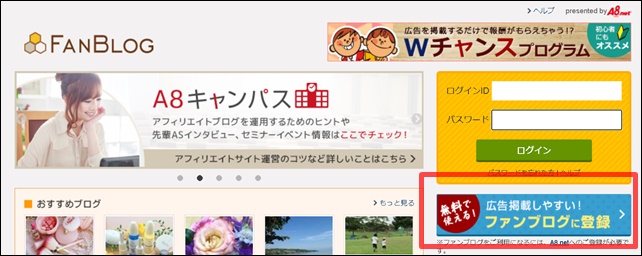
「ファンブログに登録」をクリック。
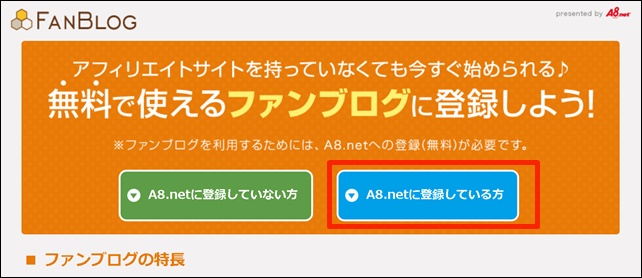
今回はすでにA8ネットに登録している前提で進めていきます。「A8.netに登録している方」をクリックします。
※A8ネットの登録がお済でない方は別記事にて解説します。
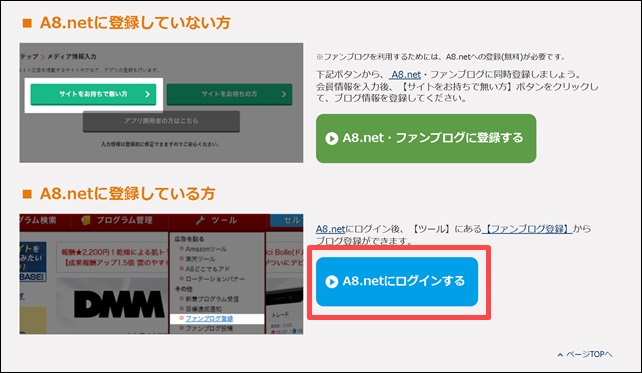
「A8.netにログインする」をクリックしてログインしてください。
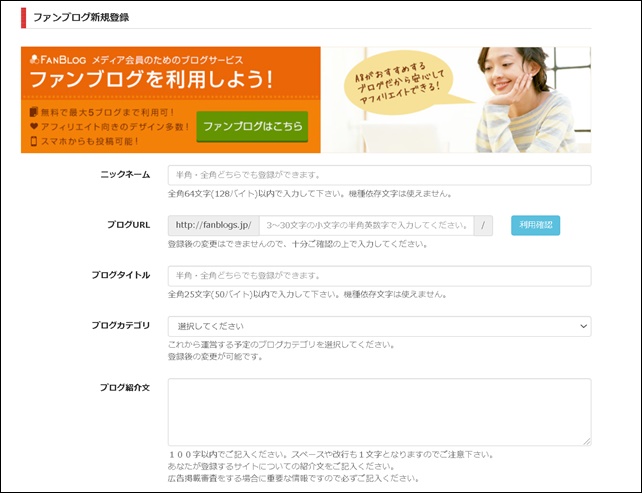
項目を順番に入力していきます。ブログタイトルなどは後から修正できるのでまずは仮としてどんどん入力していきましょう。
ニックネーム・・・お好きなニックネームを入力。全角しか使えません。
例:名古屋マニア
ブログタイトル・・・後から変更できるので気軽につけておきましょう。
例1:名古屋で絶対に食べてほしいランチトップ10
例2:旅行日記
※一旦は上記のように簡単につけておけばよいです。
ブログカテゴリ・・・ご自身のブログと近いものを選択しましょう。こちらも後から変更可能です。
例:名古屋で絶対に食べてほしいランチをまとめました。
このようにタイトルを少し変えただけで問題ありません。
ファンブログ利用規約・・・同意にチェック。
全て入力が終わったら「新規登録」をクリック。
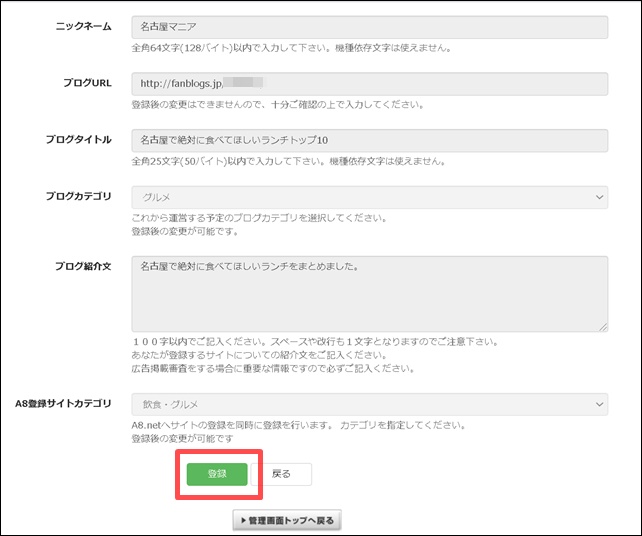
確認して問題なければ「登録」をクリックします。
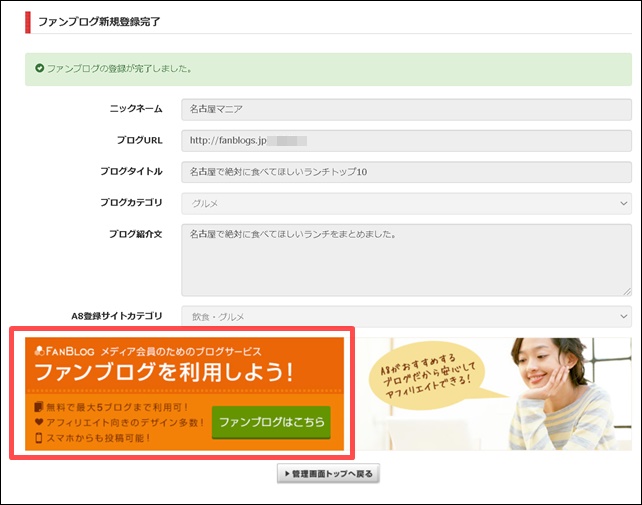
「ファンブログ新規登録完了」という画面が表示されたら成功です。お疲れさまでした。
ちなみに私はアフィリエイトによって人生を激変しました。「現状が不安」「何が何でも稼ぎたい」という人は私の稼いでいる秘密をご覧ください。
3週間以内に何かしらの結果を出しているが続出中です。
これでもうブログは開設された状態になっています。とっても簡単ですね^^
「ファンブログを利用しよう」をクリック。
ブログが開設されているかチェックしよう。
まずはきちんとファンブログが開設されているかチェックしていきましょう。
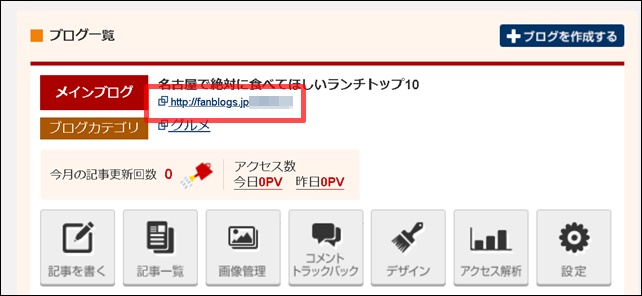
ブログタイトルの下に表示されたURLをクリック。
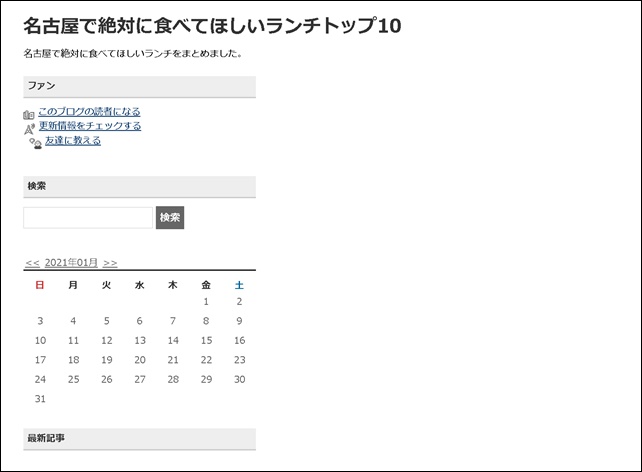
初期設定ではこのように表示されます。
シンプルですが、逆にこのシンプルさがファンブログの強みでもあり、その特性を活かして稼ぐこともできます。
どのように稼ぐかのアイデアは過去記事の稼げる?稼げない?A8のファンブログの評判や口コミを徹底解説にて解説しています。
最低限覚えておきたい画面の見方
次に最低限覚えておきたい画面の見方を解説します。
「どんなことができるのか」が把握できるので一通り目を通しておいてください。
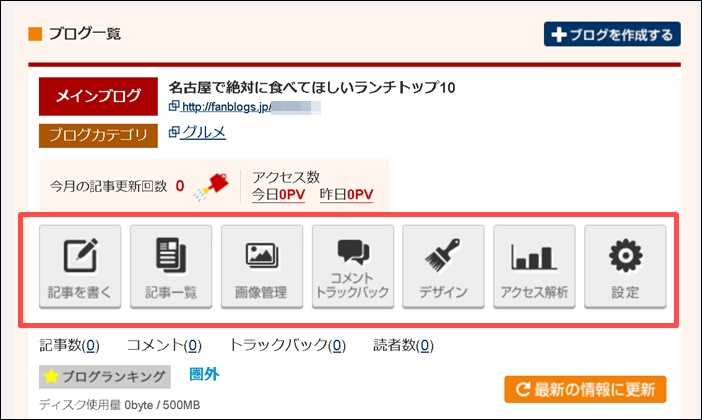
基本的に見るのは赤枠がメインとなります。
記事を書く・・・新規の記事を書くことができます。
記事一覧・・・このブログで書いた記事の編集や削除ができます。
画像管理・・・画像をアップロードしたり削除することができます。
コメント、トラックバック・・・コメントやトラックバックの確認、禁止設定ができます。
※禁止設定をすることによりスパムコメントや悪戯を軽減できます。
デザイン・・・PC、スマホ、ケータイとそれぞれのデザインを設定できます。
※HTMLなど高度な編集もできます。
アクセス解析・・・簡易的なアクセス解析が可能です。
※検索キーワードを取得したい場合はサーチコンソールとの連携が必要となります。
設定・・・ブログやプロフィール、SNS設定、カテゴリ設定などが可能です。
最初にやっておきたい初期設定とは
ここではファンブログに登録したらまず最初にやっておきたい初期設定を解説します。
まずはデザインから見ていきましょう。
デザインについての考え方

簡単にデザインの変更が可能です。
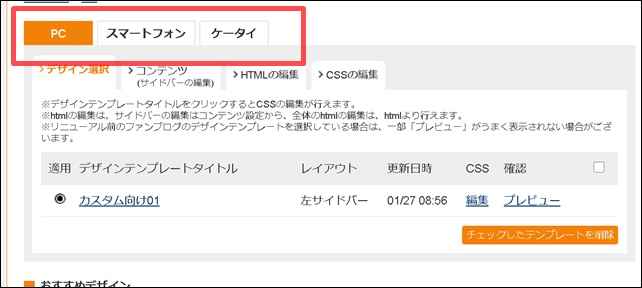
赤枠からPC、スマホ、携帯のデザインをそれぞれ指定できます。
色々な種類のデザインが用意されていますが、注意点としては「凝りすぎない」ということです。
ファンブロには下記メリットがあります。
- デザインのシンプルさ
- すぐに始められる手軽さ
一言で言うと「シンプルさ」がメリットですね。それなのにデザインに凝りすぎて、そこに時間をかけすぎてしまっては本末転倒ですね。
同じ時間をかけるならキーワード選定や記事の執筆の方がよっぽど有意義です。
ちなみに私の生徒さんには「デフォルトのまま」を強くオススメしております。
ブログ設定をしよう
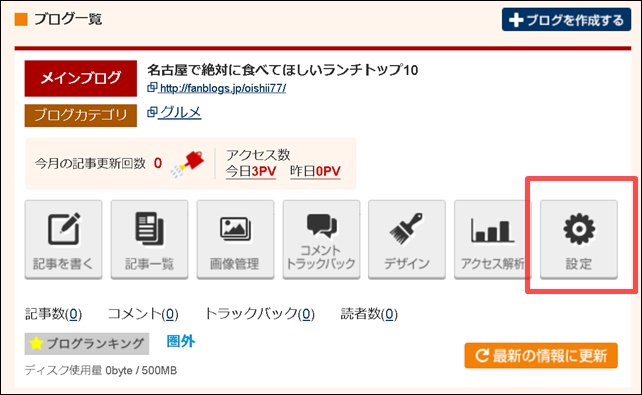
「設定」をクリックするとブログの詳細設定ができます。
最低限やっておきたい設定をご案内します。
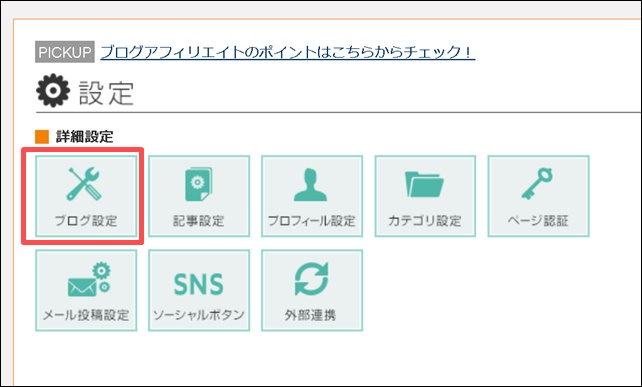
「ブログ設定」をクリック
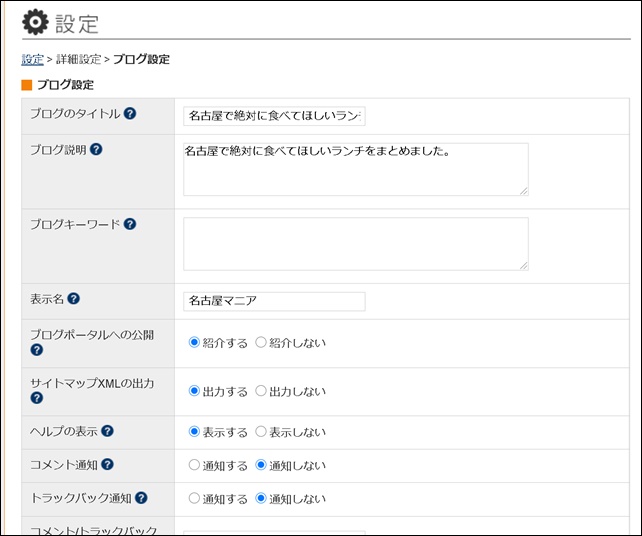
ブログに関する細かな設定ができます。
この中で最低限やっておきたいことをご紹介します。
ブログのタイトル・・・25文字以内で入力しましょう。
例:名古屋で絶対に食べてほしいランチトップ10
ブログ説明・・・ブログのタイトル下に表示される説明文です。
例:名古屋で絶対に食べてほしいランチをまとめました。
ブログキーワード・・・最近ではあまり意味がなくなりましたが、一応入れておきましょう。
複数キーワードを入れる場合は間に半角のカンマ(,)を入れてください。
例:名古屋,ランチ,まとめ
表示名・・・ブログの作者として公開されます。キャッチーなニックネームをつけておきましょう。
例・名古屋マニア
その他はすべて初期設定のままで大丈夫です。
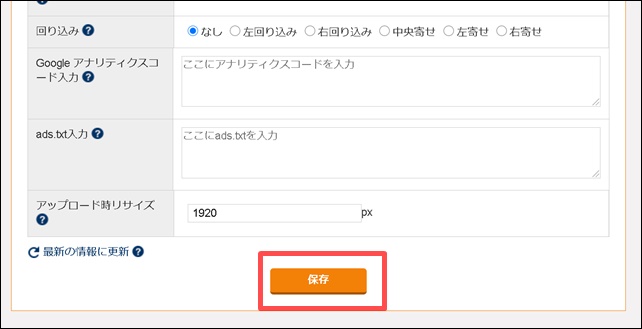
編集が終わったら最後に「保存」をクリックして完了です。
記事設定で最低限やっておくこと
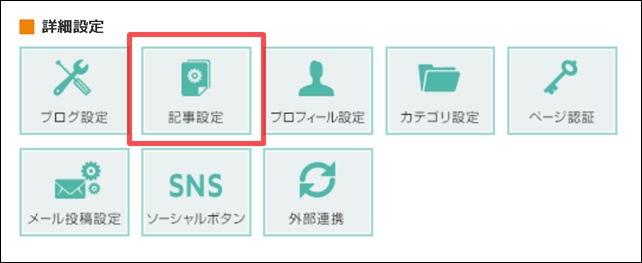
「記事設定」をクリック。
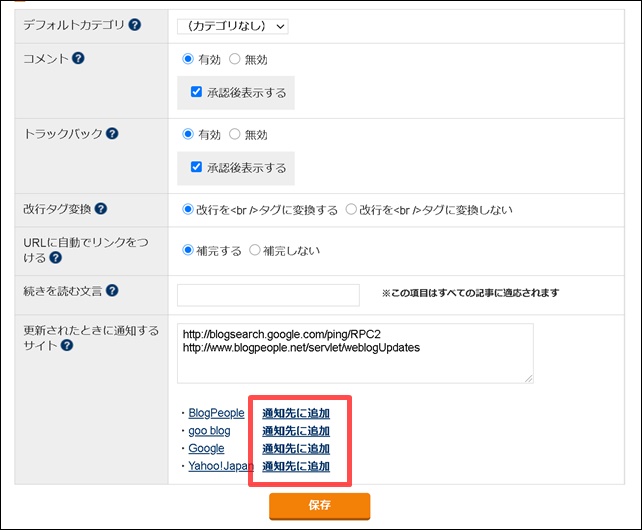
記事設定は基本デフォルトのままでOKです。
最後の「更新されたときに通知するサイト」は全て「通知先に追加」をクリックしておいてください。
※PING送信は最近では効果があまり期待できませんが、時間をとられるものではないので一応やっておきましょう。
最後に「保存」をクリック。
プロフィールページの設定
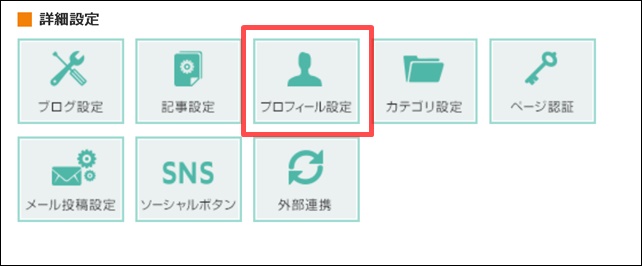
プロフィール設定で最低限やっておきたいのは、画像の設定だけです。
詳しくは別の記事で解説します。
その他の項目は時間の余裕があればやっておきましょう。
カテゴリ設定について
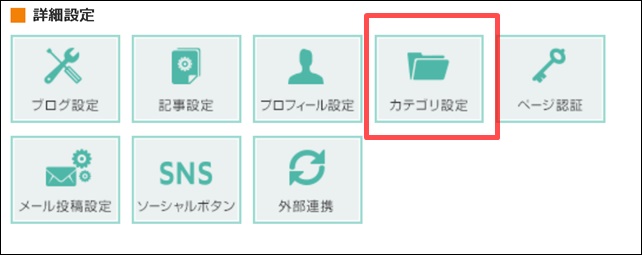
「カテゴリ設定」をクリック。
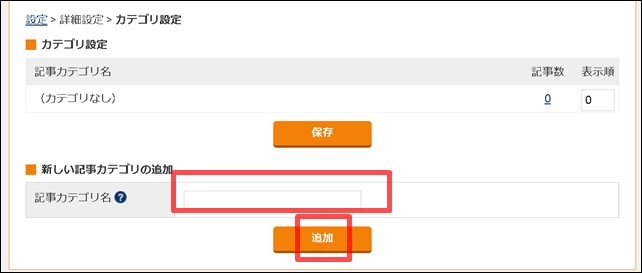
「記事カテゴリ名」に入力して「追加」をクリックします。
カテゴリーとは記事を格納しておく場所のことです。サイドバーなどに表示されて記事を探してもらいやすくなります。
ファッションならファッション、資格なら資格と同じジャンルの記事を同じカテゴリーにまとめるとSEO的にも効果があります。
まだジャンルが決まっていない場合は都度追加していく形で構いません。
その他の設定に関して
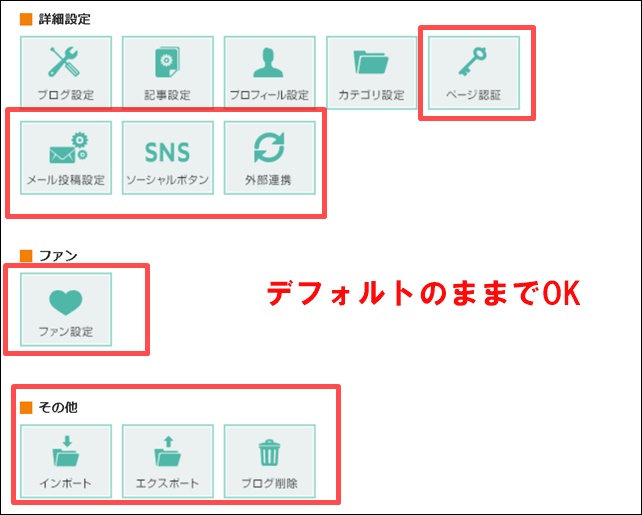
その他の設定もありますが基本的にデフォルトのままでOKです。
ちなみに私はアフィリエイトによって人生を激変しました。「現状が不安」「何が何でも稼ぎたい」という人は私の稼いでいる秘密をご覧ください。
3週間以内に何かしらの結果を出しているが続出中です。
- ページ認証・・・ページにパスワードをかけて一部のユーザーしか見られないように設定できます。
- メール投稿設定・・・設定するとメールにて記事投稿ができるようになります。
- ソーシャルボタン・・・記事にどのソーシャルボタンを表示させるのか設定できます。
- 外部連携・・・インスタグラムなど外部との連携設定ができます。
- ファン設定・・・読者登録の設定を行います。
- インポート・・・データをインポートできます
- エクスポート・・・データをエクスポートできます
- ブログ削除・・・ブログを削除できます
ファンブログを複数作る方法
次はファンブログを複数作る方法をお伝えします。
ファンブログは最大で5つまでブログを運営することができます。
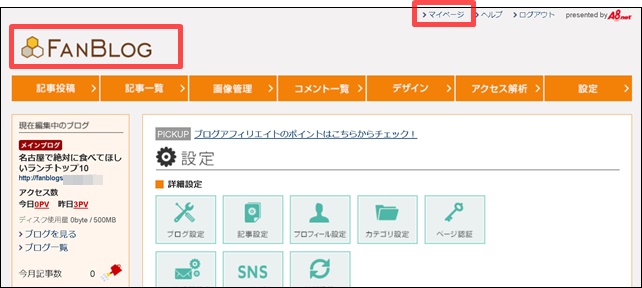
ブログの追加はマイページから行えます。
ファンブログのロゴや上部の「マイページ」をクリックするとマイページに移動できます。
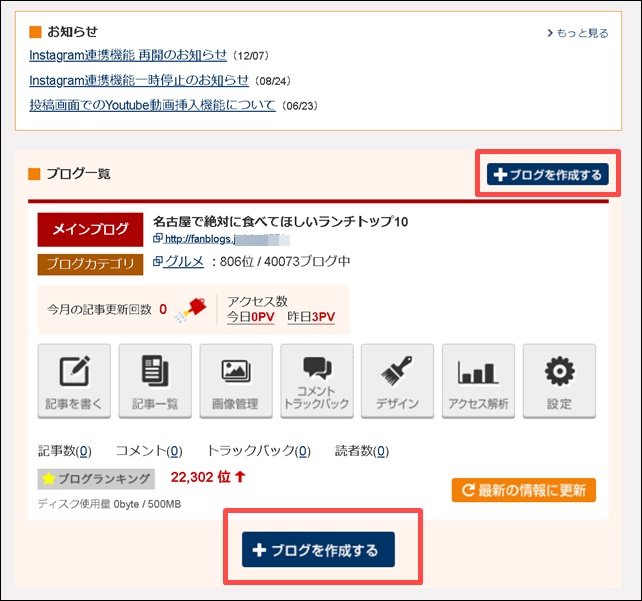
「+ブログを作成する」をクリック。
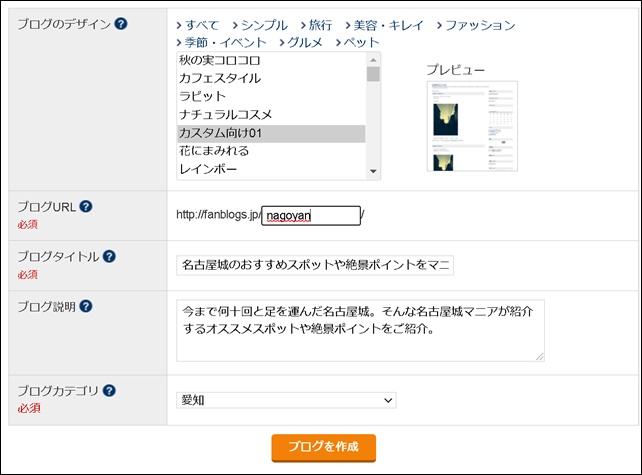
それぞれ入力していきましょう。
ブログのデザイン・・・記事を邪魔しないようなシンプルなものを選びましょう。
例:カスタム向け01など
ブログURL・・・あなたのブログのURLになります。
例:http://fanblogs.jp/nagoyan
ブログタイトル・・・全角25文字以内で入力します。
例:名古屋城のおすすめスポットや絶景ポイントをマニアが解説するブログ
ブログ説明・・・ブログタイトルの下に表示される文章となります。
例:今まで何十回と足を運んだ名古屋城。そんな名古屋城マニアが紹介するオススメスポットや絶景ポイントをご紹介。
ブログカテゴリ・・・あなたのジャンルに近いものを選択しましょう。
例:愛知
入力が終わったら「ブログを作成」をクリック。
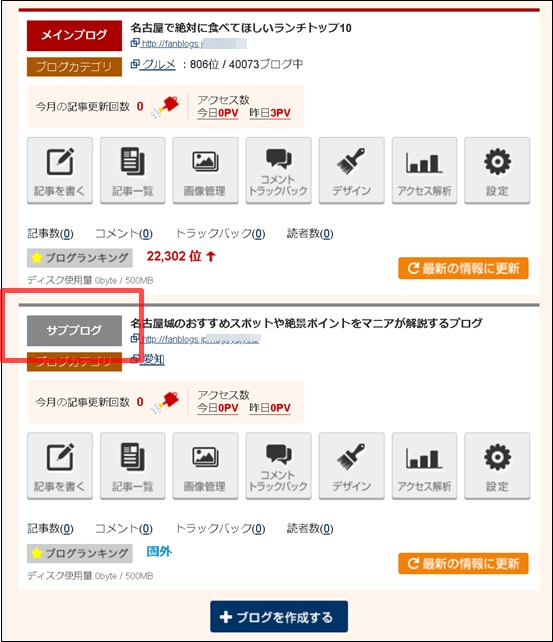
するとこのように「サブブログ」として一覧に表示されます。
さらにブログを3個、4個、5個と増やしていきたい場合は、この一連の流れを繰り返すだけです。
とっても簡単ですね^^
ファンブログの新規登録と作り方まとめ
今回はファンブログの
- 新規登録方法
- ブログの作り方
- 最低限やっておきたい初期設定
- 複数作る方法
をそれぞれ図解入りで解説しました。
ご覧いただいて分かるようにファンブログはとってもシンプルで簡単です。
最初は戸惑うこともあるかもしれませんが慣れてしまえばどうってことないのでコツコツとやっていきましょう。
【注意点】
ただし、ブログを立ち上げて、記事を書いただけでは当然稼ぐことはできません。
ブログで稼ぐためには「正しいノウハウ」があります。
- アクセスアップの方法
- 売ることに特化したライティング
- 稼げる広告選定
- 上位表示できるキーワード選定
これら1つ1つにノウハウや裏技があるのでそれぞれを学びブログに取り入れていく必要があります。
私のメルマガではこういったブログではこういった「稼ぐことに特化したノウハウ」を徹底的に学んでいただくことができます。
興味のあるかたはぜひご参加ください^^
それでは最後までありがとうございました。






